Как Yandex начална страница
Здравейте, приятели. Днес аз ще ви покажа как да си направите сайт Yandex начална страница на вашия браузър. Въпреки факта, че е лесно да се изпълни тази функция, много начинаещите потребители на интернет не знаят къде и с помощта на които се прави.

Повечето от хората, които говорят на руски, се използва като Yandex търсачката. По основателността на тази търсачка много - това е добро качество на резултатите от търсенето и приятен външен вид, както и голям набор от услуги, свързани и удобна начална страница.
Като цяло, началната страница е Yandex, се отличава от своя основен конкурент на Google информативна. От страницата с лесен достъп до всички услуги на търсачката, нейно допълнение различни джунджурии и модули, осигурява бърза справка информация. В допълнение, тези единици могат също така да персонализирате според вашите желания и предпочитания.
Например, аз също използвам Yandex като си начална страница браузъри. Един от най-джунджурии, че съм сам добавени - случайни афоризъм, понякога е интересно да се прочете нещо необичайно. Аз също да зададете модула от Yandex.Webmaster, чекове и други санкции.
Как да добавите тези блокове ще показват по-късно в статията, но за сега нека да преминем към вашия браузър.
Заявлението за определяне Yandex.ru начална страница
Той автоматично замества началната страница на всичките си браузъри yandeksovskuyu. Хемороиди и не ръчна настройка се изисква.
Ако по някаква причина приложението не работи или не искате да го използвате, след това задръжте настройките можем да раздават във всеки браузър поотделно. Ще покажем как да го направя.
Персонализиране на началната страница на Mozilla Firefox
Ще започна с този браузър, като го използвам по-често. Цялата процедура на настройка отнема около 20 секунди за него. За да направите това, отворете самия браузър. Освен това, в горния десен ъгъл е иконата на "отваряне на меню" (в текущата версия, тя изглежда като три хоризонтални ивици). Кликнете върху бутона и в иконата падащо меню меню изглежда като по-висока скорост - тази настройка.
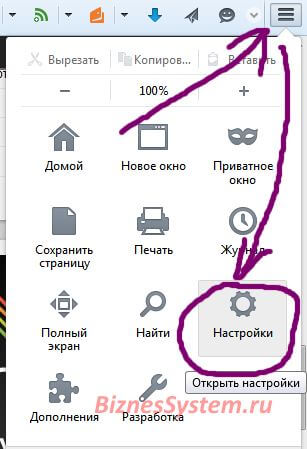
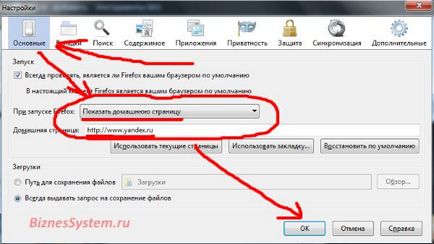
Инсталиране на началната страница Yandex в Google Chrome
Задаване на началната си страница в Google Chrome се прави толкова лесно. Отворете браузъра, в същия бутон търси горния десен ъгъл с три хоризонтални линии, озаглавен "Определяне и контрол на Google Chrome". В падащото меню се появява на екрана с натискане на един бутон, да откриете опцията "Настройки" и отидете на съответния раздел.
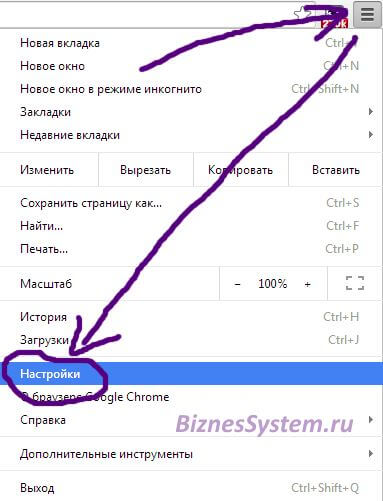
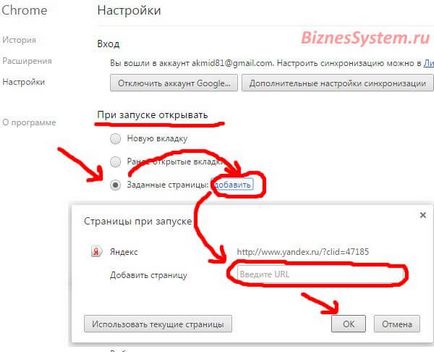
Как да се сложи начална страница в Internet Explorer
Както и в предишните случаи, определянето на главната страница в браузъра Internet Explorer се прави много лесно. Отворете програмата, в горния десен ъгъл е иконата прилича на зъбно колело и в падащия списък изберете "Internet Options".
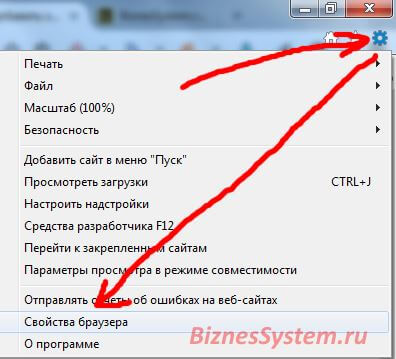
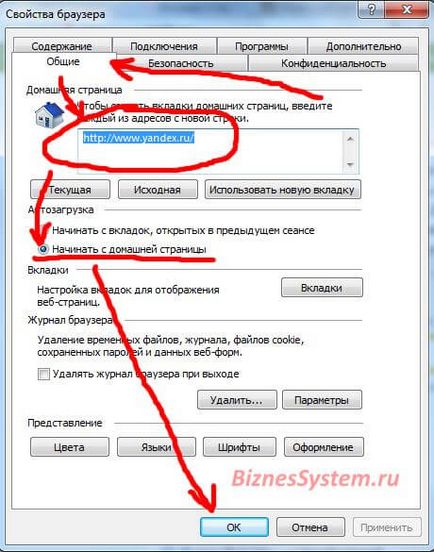
Как да си направим Yandex начална страница в Opera
Ние се обръщаме към един от най-популярните браузъри. В операта много фенове и не боли да се знае повече за конфигурацията на любимите си уеб браузър. За да конфигурирате стартирате програмата, въведете менюто на браузъра (бутон с надпис опера и големия червен буквата О в горния ляв ъгъл), и по това меню изберете "Настройки". Можете да направите прехода към настройките малко по-бързо с помощта на бързи клавиши Alt + P.
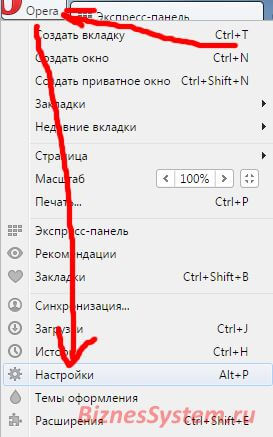
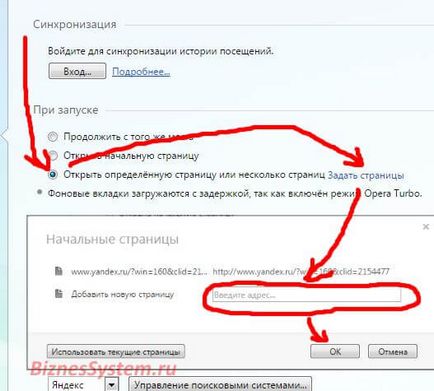
Начало на Yandex браузър - промяна хитър
Признавам откровено, че не използвате браузъра като моя експеримент показа, че тя е значително по-бавно от неговите конкуренти (това е, което съм написал тук), и по външен вид Yandex Browser е различен от Google Chrome. Но за тази статия, аз го инсталира и да направи преглед, заедно с други популярни програми за интернет.
Въпреки факта, че Yandex Browser е базиран на двигателя Chrome, той не позволява на стандартен начин да се направи на началната страница. Тя ви позволява да било покаже началната страница с раздели или отворени, останали от последния път, и само ако те не го направят, автоматично зарежда търсачката Yandex (без възможност да изберете друга).
Има начин да настроите стартово място посредством файл с ръка променя браузър, но аз не бих го препоръчвам да се изкачи от неопитни хора.
Ние ще отидем в другата посока - прилага един малък трик. която ще направи началната страница на всеки сайт.
За да може да работи, което трябва да направите следното:
1. Коригиране на показването бърз достъп при отваряне на страницата
Отворете програмата, в горния десен ъгъл има бутон "Настройки на браузъра Yandex» (три хоризонтални линии). В "Настройки" падащото меню, изберете елемента.
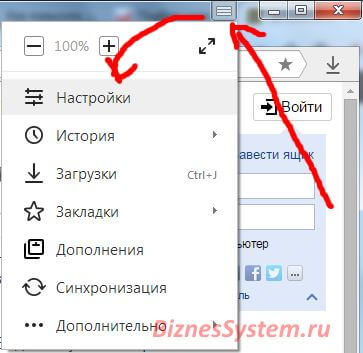
Първото нещо, което е написано в параграфа "Как да започна?", Ние трябва да се сложи край противоположната точка на отваряне на нов раздел. Всичко е запазена автоматично, натиснете Не се изисква бутона.
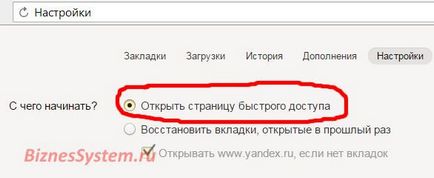
2. Създаване на началната страница на вашия браузър Yandex
Отворете сайта, ние искаме да направим началната страница (yandex.ru). Кликнете с десния бутон върху раздела в горната част на тази страница Yandex Browser панел. натиснете "Pin раздела" от падащото меню.
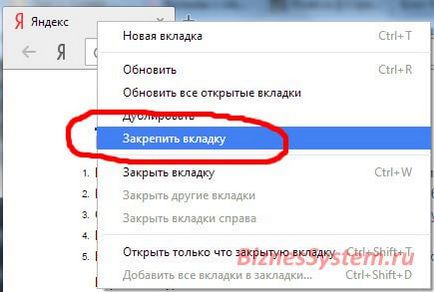
Това е всичко. Сега, всеки път, когато отворите браузъра си, ще трябва да се отвори този раздел, вие сте остана.
Ако искате да премахнете уебсайта, тя е и десния бутон на мишката и изберете "се отдели раздел". За да инсталирате нова страница - повтаря цялата процедура, описана в този раздел.
Персонализиране на Yandex страници
Не всеки знае, че можете да започнете страница на търсачката персонализирани. Сега ще го знаете, и аз се надявам да се използва.
Тази корекция се извършва на 2 етапа.
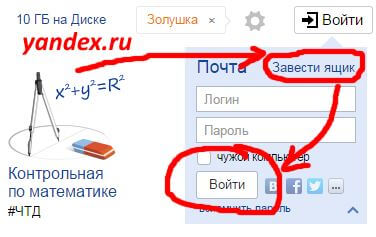
Сега можем да се пристъпи към настройките.
Етап 2: Настройки
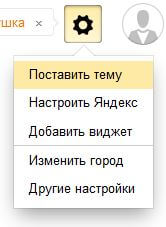
Има няколко секции.
"Казано по темата" - името съответства на текущата функция - можете да използвате уникалния дизайн на сайта Yandex, избирайки между десетки подходящи опции.
"Добавяне на джаджа" - това е функцията, която споменах в началото. Widget е такъв информационен блок, който можете да поставите на вашата страница. Опции за приспособлението са много.
"Персонализиране на Yandex" - тази опция ви позволява да се движат джунджурии, които използвате страницата, подреждането им, както желаете.
"Промяна на града" - по-често търсачката автоматично идентифицира региона, в който сте влезли в интернет, но това не винаги е удобно (търсачките работят по такъв начин, че в различните региони на една и съща заявка произвежда друг сайт.). Може да бъде в Саратов в командировка и искате да видите информацията в родния си Хабаровск - задаване на желания град и се наслаждавайте.
"Други настройки" - то съдържа няколко неща, които можете да регулирате, само по себе си, например, изберете друг език.
Е, това заключава днешната статия, надявам се да намерите отговори на всички ваши въпроси и сега може лесно да се направи Yandex началната страница на своя уеб браузър.